win11开机速度很慢的优化方法 win11开机速度如何优化
更新时间:2023-06-26 10:29:43作者:zheng
我们在使用win11电脑的时候如果开机时间越短的话,我们就可以节省更多时间来做其他的事情,而开机速度慢的话不仅会浪费等待时间,还会使我们的使用体验下降,如何给遇到win11电脑开机速度非常慢的话该如何优化呢?今天小编就教大家win11开机速度很慢的优化方法,如果你刚好遇到这个问题,跟着小编一起来操作吧。
推荐下载:win11中文版
方法如下:
1、首先我们点击“Windows按钮”进入开始菜单。
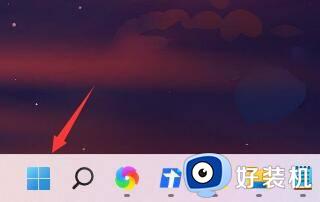
2、然后打开其中的“设置”
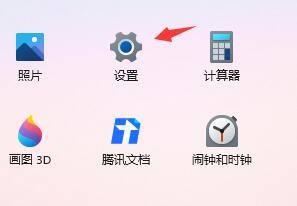
3、接着点击进入左侧的“应用”选项。
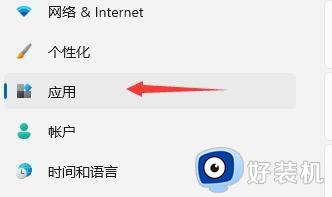
4、接着点开右侧最下方的“启动”设置。
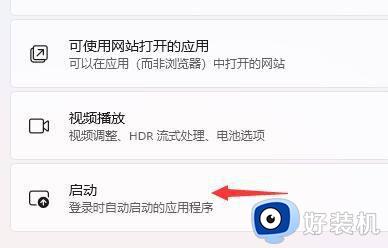
5、然后在其中更改排序依据为“状态”,将所有不需要的开机启动项关闭即可。
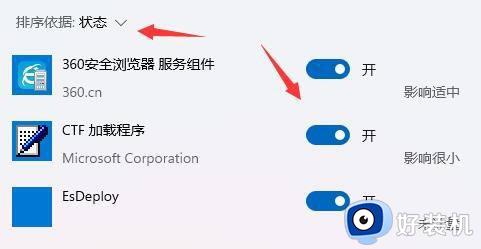
以上就是关于win11开机速度很慢的优化方法的全部内容,还有不懂得用户就可以根据小编的方法来操作吧,希望能够帮助到大家。
win11开机速度很慢的优化方法 win11开机速度如何优化相关教程
- win11开机速度慢的解决办法 win11开机速度慢该如何优化
- win11优化开机速度的方法 win11怎么优化开机速度
- win11开机速度慢的解决办法 win11启动慢怎么设置优化
- win11开机慢的具体优化教程 如何优化win11电脑开机慢
- windows11开机慢怎么解决 win11优化开机速度的方法
- win11开机速度慢的解决办法 Win11启动时间太长怎么优化
- windows11开机慢怎么解决 如何提高开机速度win11
- win11设置开机启动项的方法 win11如何设置开机启动项
- win11开机慢怎么办 windows11开机很慢怎么解决
- win11开机启动项的设置方法 win11怎么设置开机启动项
- win11家庭版右键怎么直接打开所有选项的方法 win11家庭版右键如何显示所有选项
- win11家庭版右键没有bitlocker怎么办 win11家庭版找不到bitlocker如何处理
- win11家庭版任务栏怎么透明 win11家庭版任务栏设置成透明的步骤
- win11家庭版无法访问u盘怎么回事 win11家庭版u盘拒绝访问怎么解决
- win11自动输入密码登录设置方法 win11怎样设置开机自动输入密登陆
- win11界面乱跳怎么办 win11界面跳屏如何处理
win11教程推荐
- 1 win11安装ie浏览器的方法 win11如何安装IE浏览器
- 2 win11截图怎么操作 win11截图的几种方法
- 3 win11桌面字体颜色怎么改 win11如何更换字体颜色
- 4 电脑怎么取消更新win11系统 电脑如何取消更新系统win11
- 5 win10鼠标光标不见了怎么找回 win10鼠标光标不见了的解决方法
- 6 win11找不到用户组怎么办 win11电脑里找不到用户和组处理方法
- 7 更新win11系统后进不了桌面怎么办 win11更新后进不去系统处理方法
- 8 win11桌面刷新不流畅解决方法 win11桌面刷新很卡怎么办
- 9 win11更改为管理员账户的步骤 win11怎么切换为管理员
- 10 win11桌面卡顿掉帧怎么办 win11桌面卡住不动解决方法
